
NO.691-聊聊迷你圖
作者:看見星光微博: / 知識星球:Excel
HI,大家好,我是星光。
今天給大家聊一下迷你圖▼
迷你圖是Excel工作表單元格中的微型圖表,具有圖形簡潔、類型簡單的特點。它沒有圖表標題、圖例、網格線等圖表元素,類型也只有三種:折線圖、柱形圖和盈虧圖。
適當使用迷你圖,既可以讓數據的變化趨勢或對比更加形象,又可以美化報表,增添幾分商務專業的氣息——更重要的是,它們易學易用,基本實操一遍也就可以掌握了。
1,

如何創建迷你圖
以上面的動圖所示數據為例,選中需要創建迷你圖區域的首個單元格,比如F2,單擊【插入】選項卡下'迷你圖'命令組中的【折線圖】按鈕,打開【創建迷你圖】對話框。
在【創建迷你圖】對話框中,單擊【數據范圍】編輯框右側的折疊按鈕,選擇數據范圍,本例為B2:E2單元格區域,單擊【確定】,即可在F2單元格創建一個迷你圖。
拖動F2單元格右下角的填充柄,向下填充到F7單元格,即可生成一組具有相同特征的迷你圖。
2,

更改迷你圖的類型
迷你圖創建完成后,如果需要改變迷你圖的類型,有些朋友會選擇清除再重建迷你圖。雖然據說重建可以帶動GDP,但在Excel中倒大可不必。
選中迷你圖中的任意一個單元格,單擊【迷你圖】選項卡下的目標類型,比如【柱形圖】按鈕,即可將一組迷你圖全部更改為柱形迷你圖。
3,
迷你圖的相關設置

迷你圖非常簡潔,沒有圖表標題、圖例、網格線等圖表元素,不過系統也提供了一些小功能,讓我們可以根據需要添加一些標記,突出顯示迷你圖的高點、低點、負點、首點和尾點等,并且可以設置各個數據點的顯示顏色。
依然以上圖所示數據為例,如果需要將最高分標注紅色在excel中,迷你圖類型,可以選中迷你圖,在【迷你圖】選項卡下,先勾選【高點】復選框,再點擊【標記顏色】下拉按鈕,為數據點設置自定義顏色。
除此之外,迷你圖還支持自定義設置最大值最小值。
以上圖為例,它是以每組各自的最大值為最大值,比如B2:E2的最大值為89,B3:E3的最大值為86——但實際上成績的滿分,或者說最大值在excel中,迷你圖類型,應該是100.
選中迷你圖,在【迷你圖】選項卡下單擊【坐標軸】下拉按鈕,在【縱坐標軸的最大值選項】組內選擇【自定義】,將最大值設置為100。
完成后效果如下▼
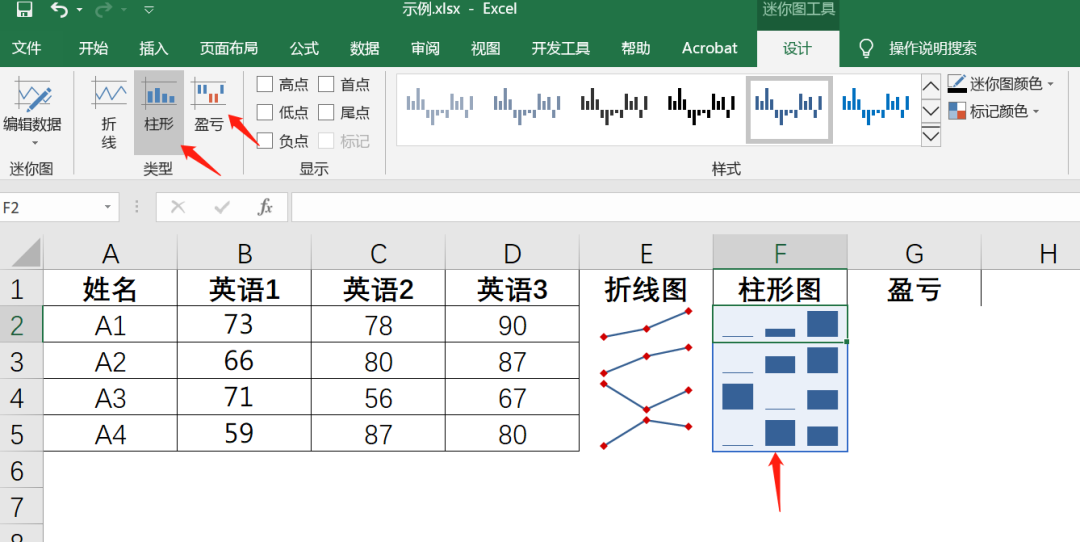
4,
清除迷你圖
最后說一下如何清除迷你圖。
有朋友可能會想這有啥好講的,選中迷你圖區域,按鍵刪除就完事了——然而這事它不管的。
刪除迷你圖有很多方法,優先推薦右鍵法。
右鍵單擊迷你圖所在單元格,在彈出的右鍵快捷菜單中單擊【迷你圖】,可以看到兩個相關選項,一個是清除所選的迷你圖,另外一個是清除所選的迷你圖組。

清除所選的迷你圖是清除單個迷你圖,比如清除F2單元格的迷你圖;清除所選的迷你圖組,則是清除一組迷你圖,比如本例中,會清除F2:F7區域的迷你圖。
……
沒了,今天給大家分享的內容就這樣,打完收工,咱們下期再見。
案例文件下載百度網盤..▼
提取碼: pnkm
從0到1、從入門到實戰...
圖文/視頻系統教程+微信群答疑...函數、透視表、VBA、PQ、SQL教程全覆蓋,想學什么你就學什么……
下方識別二維碼加入我的知識星球▼